Come creare brani rallentati e con riverbero
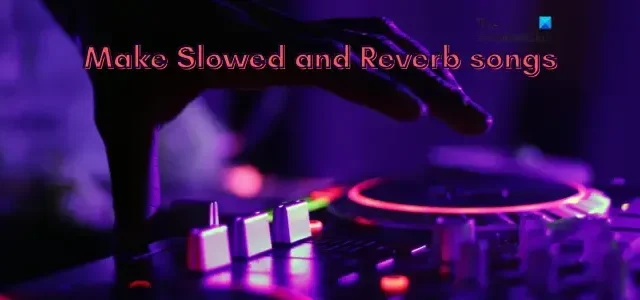
Poiché la musica rallentata e riverberata è di tendenza, mostreremo esattamente come puoi creare canzoni rallentate e riverberate su PC Windows . Slowed and Reverb è fondamentalmente una tecnica di remix audio che comporta il rallentamento dell’audio e l’aggiunta di un effetto di riverbero. Molte canzoni sono state remixate, rallentate e riverberate per dare un tocco diverso all’audio originale.
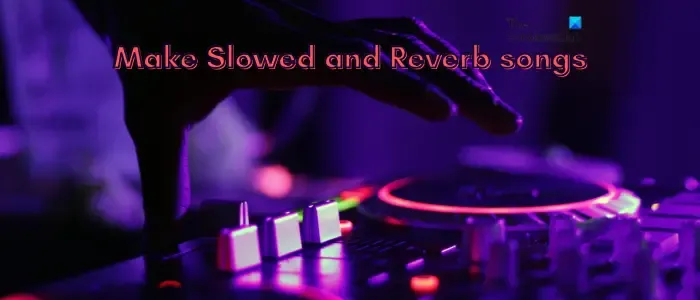
È legale rallentare e riverberare le canzoni?
Per poter postare o pubblicare brani rallentati e con riverbero su YouTube o altri siti Web, è necessario acquisire le autorizzazioni di copyright dai produttori ufficiali. In caso contrario, potresti dover affrontare conseguenze legali per la modifica e l’utilizzo della creazione di qualcun altro senza autorizzazione. Quindi, assicurati di avere le autorizzazioni di copyright corrette prima di continuare a pubblicare brani rallentati e con riverbero.
Ora, ci sono diversi metodi per creare canzoni rallentate e riverberate. Diamo un’occhiata a questi metodi.
Come creare brani rallentati e riverberati?
Per rallentare una canzone e creare canzoni riverberate su un PC, puoi utilizzare i seguenti metodi:
- Crea canzoni rallentate e riverberate in Audacity.
- Usa uno strumento online gratuito per creare canzoni rallentate + riverberate.
- Prova un’applicazione desktop per creare canzoni rallentate e riverberate.
1] Crea canzoni rallentate e riverberate in Audacity
Puoi usare Audacity per creare canzoni rallentate e riverberate. È un popolare software di editing audio gratuito e open source che consente di modificare, creare, mixare e registrare audio. Può anche essere utilizzato per applicare effetti lenti e di riverbero a una canzone e creare una canzone di tipo Lo-Fi. Vediamo come:
Come creare una canzone rallentata e riverberata in Audacity?
Ecco i passaggi principali per creare una canzone rallentata e riverberata in Audacity:
- Scarica e installa Audacity.
- Avvia Audacity.
- Apri la canzone desiderata.
- Vai al menu Effetto.
- Scegli l’opzione Intonazione e tempo > Cambia velocità.
- Rallenta la velocità della canzone.
- Fare clic sull’opzione Effetto> Ritardo e riverbero> Riverbero.
- Imposta i parametri del riverbero o scegli un preset.
- Suona la canzone rallentata e riverita.
- Salva la canzone finale.
Prima di tutto, devi avere Audacity installato sul tuo sistema per utilizzare questo metodo. Quindi, scarica l’ultima versione di Audacity dal suo sito Web ufficiale e installala sul tuo PC. E poi, avvia l’applicazione.
Ora, apri il brano desiderato che desideri modificare utilizzando l’opzione File> Apri. Una volta che il brano è stato aggiunto alla timeline, premi il tasto di scelta rapida Ctrl+A per selezionare l’intero brano.
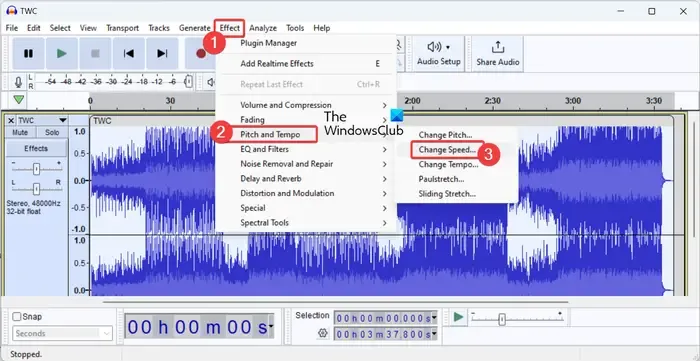
Successivamente, vai al menu Effetto e quindi scegli l’ opzione Intonazione e tempo> Cambia velocità .
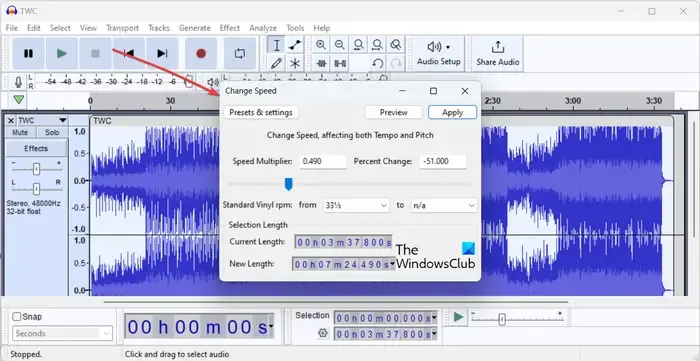
Quando regoli la velocità del brano, puoi fare clic sul pulsante Anteprima per ascoltare l’audio modificato. Se sei soddisfatto dell’output, fai clic sul pulsante Applica per salvare le modifiche.
Una volta che la canzone è stata rallentata, puoi applicare l’effetto di riverbero alla canzone.
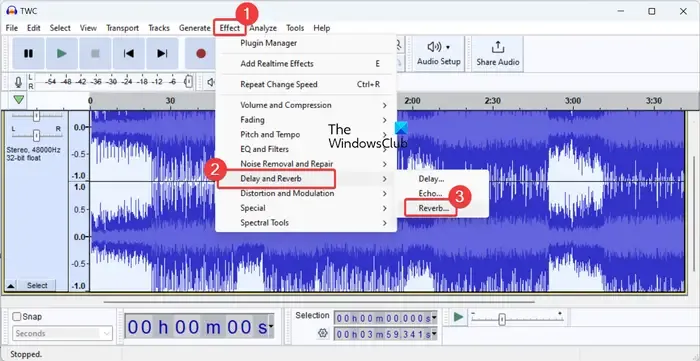
Per questo, vai al menu Effetto e scegli l’ opzione Ritardo e riverbero > Riverbero .
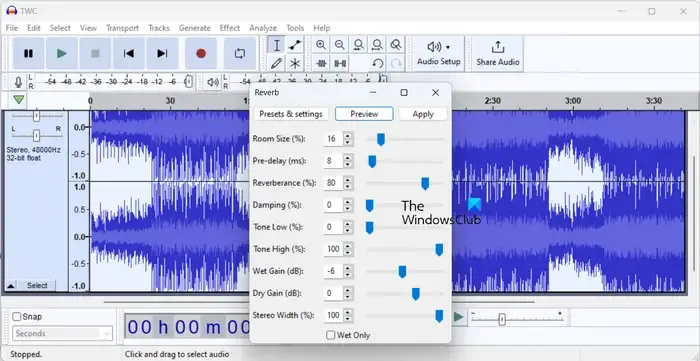
Si aprirà una finestra delle impostazioni del riverbero. Qui puoi impostare vari parametri come dimensioni della stanza, pre-delay, riverbero, tono basso, tono alto, ecc .
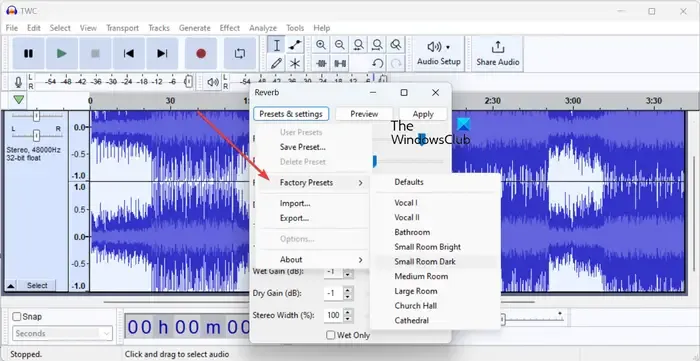
Nel caso in cui desideri applicare rapidamente un effetto di riverbero utilizzando un preset Audacity. Per questo, premi il pulsante Preimpostazioni e impostazioni e vai all’opzione Preimpostazioni di fabbrica . Vedrai vari preset per impostare l’atmosfera della canzone, come Vocal, Bathroom, Small Room Bright, Church Hall, ecc.
Dopo aver impostato il preset o le impostazioni del riverbero, fai clic sul pulsante Anteprima per verificare come suona la canzone finale dopo aver applicato l’effetto di riverbero. Se va bene, premi il pulsante Applica per salvare le modifiche.
Puoi salvare il brano rallentato e riverberato in vari formati utilizzando l’ opzione File > Esporta .
Quindi, è così che puoi usare Audacity per creare canzoni rallentate e riverberate sul tuo PC Windows.
2] Usa uno strumento online gratuito per creare canzoni rallentate + riverberate
Un altro metodo per creare canzoni rallentate + riverberate è utilizzare uno strumento online gratuito. Esistono diversi siti Web gratuiti dedicati alla creazione di tali tipi di musica e canzoni. Puoi semplicemente aprire lo strumento online in un browser, caricare la tua canzone e il resto del lavoro viene svolto dallo strumento stesso. Facile, non è vero?
Ecco alcuni strumenti online per la creazione di canzoni rallentate e riverberate che puoi utilizzare gratuitamente:
- slowedandreverb.studio
- slowedreverb.com
- Audioalter.com
- slowandreverb.netlify.app
A] slowedandreverb.studio
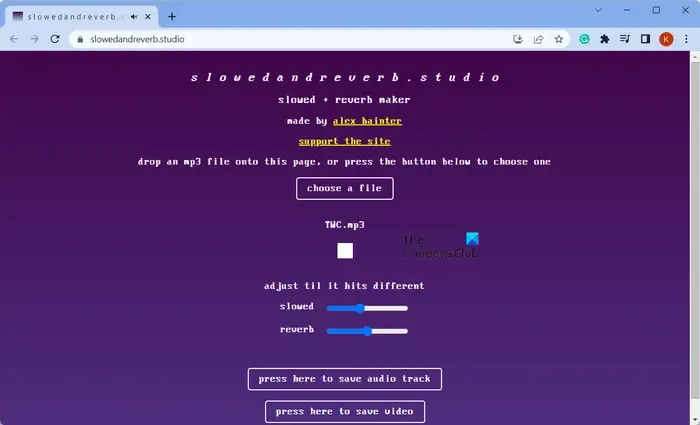
slowedandreverb.studio è uno strumento online gratuito dedicato per creare canzoni rallentate + riverberate in pochi clic. Basta aprire questo sito Web in un browser Web e fare clic sul pulsante Scegli un file per sfogliare e selezionare il file audio di origine (MP3) dal PC. Mentre lo fai, applicherà gli effetti lenti e di riverbero alla canzone. Ora puoi riprodurre la canzone e ascoltare l’output. Inoltre, puoi regolare l’intensità di entrambi gli effetti e quindi ascoltare in anteprima la canzone.
Al termine, fai clic sul pulsante premi qui per salvare la traccia audio per salvare l’audio in formato WAV. Puoi salvare la canzone in un formato video, ad esempio WebM.
Provalo qui .
B] slowedreverb.com
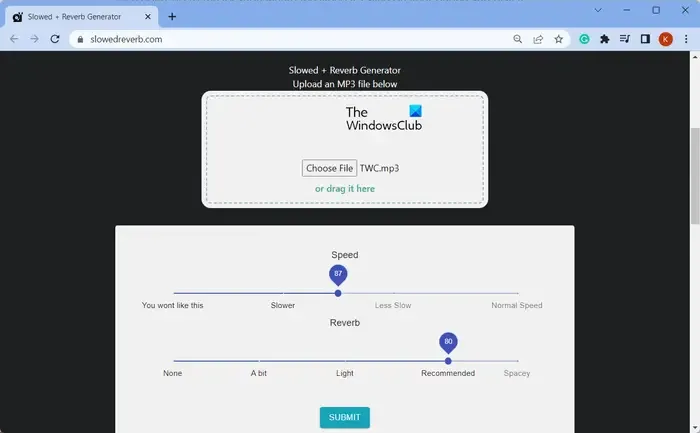
slowedreverb.com è un altro sito Web gratuito che puoi utilizzare per creare una canzone rallentata e riverberata. Puoi semplicemente caricare il file audio sorgente in formato MP3 e quindi regolare i parametri Slowed e Reverb. Successivamente, premi il pulsante Invia e inizierà l’elaborazione dell’audio. Puoi scaricare la canzone finale sul tuo PC in formato MP3.
C] Audioalter.com
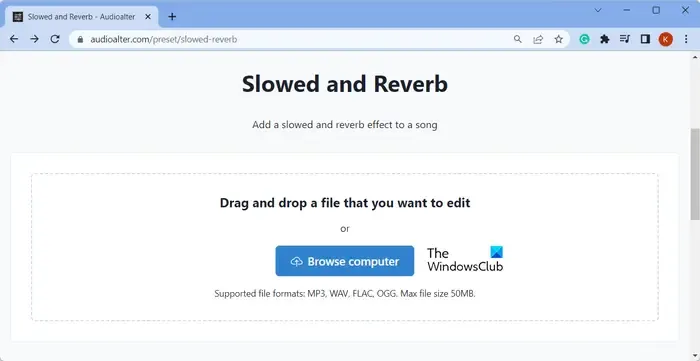
Il prossimo strumento online gratuito che puoi provare è Audioalter.com. È un sito Web di editing audio gratuito con molti strumenti, uno dei quali include lo strumento Slowed e Reverb. Usandolo, puoi applicare rapidamente effetti rallentati e riverberati alle tue canzoni.
Per usarlo, apri il suo sito Web in un browser Web e carica il file audio sorgente in formato MP3, WAV, FLAC o OGG. La dimensione massima del file può essere di 50 MB. Ora, fai clic sul pulsante Invia e inizierà a caricare ed elaborare il tuo file. Una volta fatto, puoi scaricare il brano in formato MP3.
D] slowandreverb.netlify.app
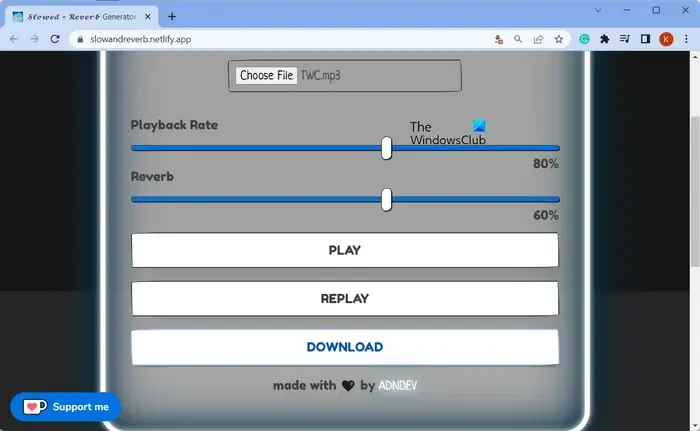
Il prossimo strumento online che puoi utilizzare è slowandreverb.netlify.app . Scegli il file audio di input e quindi imposta la velocità di riproduzione e l’intensità dell’effetto di riverbero . È quindi possibile riprodurre l’audio e verificare se è come richiesto. In caso contrario, è possibile regolare nuovamente la velocità di riproduzione e l’effetto di riverbero. Al termine, scarica il brano di output sul tuo PC facendo clic sul pulsante Download .
3] Prova un’applicazione desktop per creare canzoni rallentate e riverberate
Esistono diverse applicazioni desktop gratuite che ti consentono di creare brani rallentati e riverberati su PC Windows. Ocenaudio è uno di questi software che puoi usare per lo stesso.
Ocenaudio è un software di editing audio gratuito dedicato per Windows e altre piattaforme. Ti consente di rallentare una canzone e di aggiungere un effetto di riverbero per creare una canzone di tipo Lo-Fi. Ecco come puoi usarlo.
Innanzitutto, scarica e installa Ocenaudio dal suo sito Web, quindi avvia l’applicazione. Successivamente, è sufficiente sfogliare e selezionare il file audio sorgente che si desidera elaborare utilizzandolo.
Successivamente, seleziona l’intero audio dalla timeline usando il tasto di scelta rapida Ctrl+A.
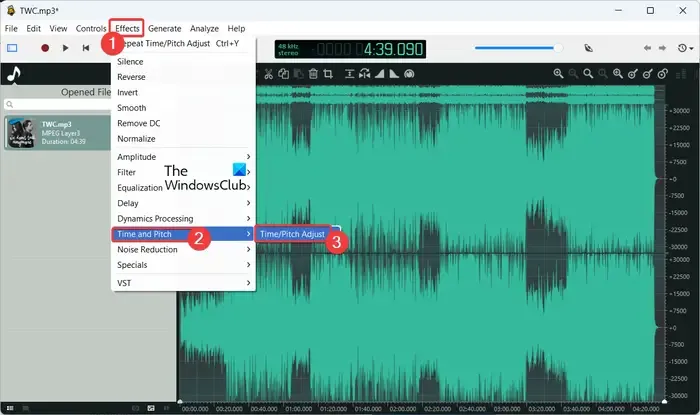
Dopodiché, vai al menu Effetti e seleziona l’opzione Tempo e intonazione > Regolazione tempo/intonazione .
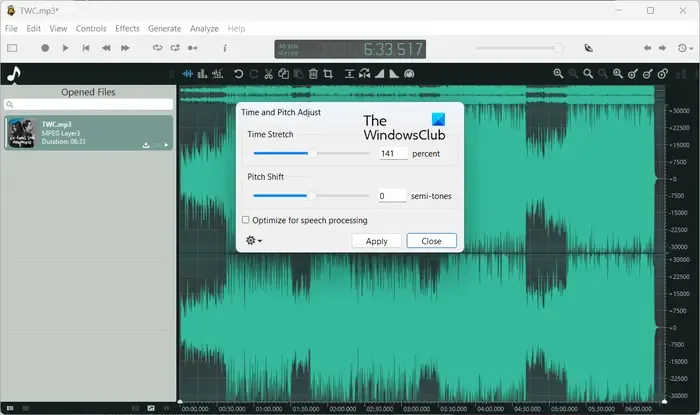
Ora, nella finestra di dialogo visualizzata, aumenta la percentuale di Time Stretch per rallentare la canzone. Mentre lo fai, puoi abilitare l’ opzione Ottimizza per l’elaborazione vocale .
Al termine, premi il pulsante Applica per rallentare il brano.
Ora puoi ascoltare la canzone e se suona bene, puoi passare al passaggio successivo. Nel caso in cui si desideri regolare nuovamente il valore di Time Stretch, ripetere i passaggi precedenti.
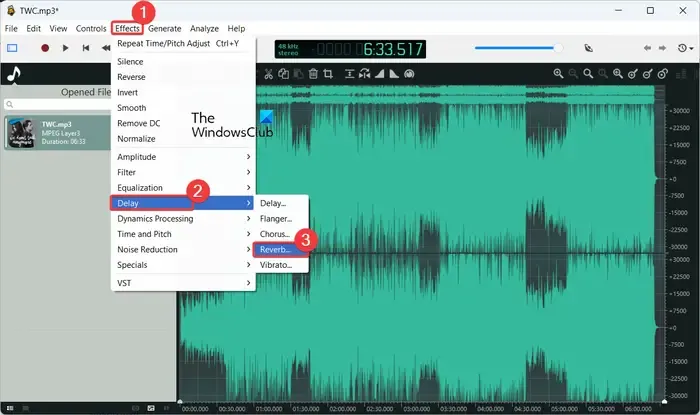
Successivamente, passa al menu Effetti e scegli l’ opzione Ritardo > Riverbero .
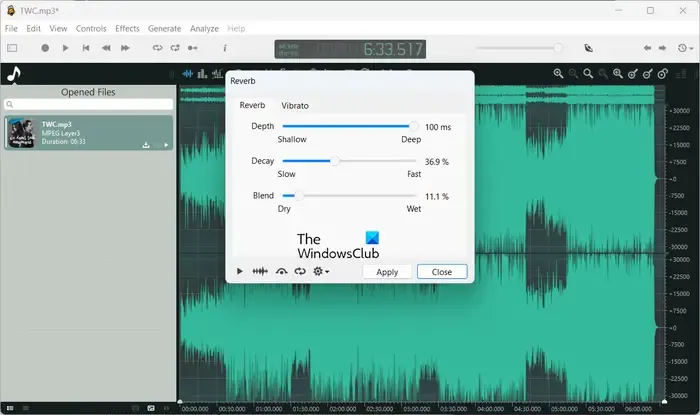
Successivamente, è possibile impostare p diversi parametri per regolare l’effetto di riverbero. Questi parametri includono Depth , Decay e Blend .
Inoltre, puoi attivare/disattivare il bypass dell’effetto, visualizzare la forma d’onda e visualizzare in anteprima il brano in uscita. Se sembra a posto, premi il pulsante Applica per aggiungere l’effetto di riverbero alla canzone.
Puoi salvare l’audio finale in vari formati come MP3, MP4, FLAC, OGG, APE e altro. Per fare ciò, vai al menu File e fai clic sull’opzione Esporta . Salverà la canzone più lenta e riverberata sul tuo computer nel formato selezionato.
Questo è tutto.
Come riverbero una canzone sul mio iPhone?
Per applicare un effetto di riverbero a un brano sul tuo iPhone, puoi utilizzare un’app di editing audio fornita con un effetto di riverbero. Ad esempio, puoi utilizzare l’ app GarageBand dall’App Store per riverberare un brano. Puoi aprire questa app, aggiungere la tua canzone, sfogliare gli effetti e scegliere l’effetto Riverbero. Ti consente di applicare un preset come Ambience, Chamber, Hall, Club, Moon Dome, ecc.



Lascia un commento